Perbaiki kesalahan BackgroundContainer.dll pada Startup
Bermacam Macam / / November 28, 2021
Perbaiki kesalahan BackgroundContainer.dll pada Startup: Banyak pengguna melaporkan bahwa mereka menghadapi pesan kesalahan yang tidak biasa ketika startup PC mereka yang merupakan kesalahan BackgroundContainer.dll. Sekarang, apa kesalahan BackgroundContainer.dll ini? Nah, file dll di atas adalah bagian dari program yang disebut program Conduit Tool Verifier yang merupakan program jahat dan tampaknya membajak browser dan komputer Anda secara bersamaan. Ini adalah pesan kesalahan RunDLL yang akan Anda lihat saat startup:
RUNDLL
Terjadi masalah saat memulai C:/User/(Username)/ AppData/Local/ Conduit/BackgroundContainer/BackgroundContainer.dll
Modul yang ditentukan tidak dapat ditemukan.
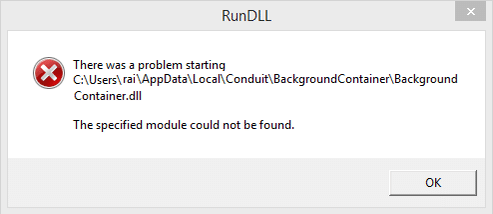
Untuk menghapus kesalahan BackgroundContainer.dll pada Startup, Anda harus mengikuti panduan yang tercantum di bawah ini yang akan mencantumkan semua langkah yang diperlukan untuk Memperbaiki masalah ini.
Isi
- Perbaiki kesalahan BackgroundContainer.dll pada Startup
- Metode 1: Jalankan CCleaner dan Malwarebytes
- Metode 2: Hapus BackgroundContainer.dll melalui AutoRuns
- Metode 3: Hapus BackgroundContainer.dll melalui Penjadwal Tugas
- Metode 4: Pindai PC Anda
Perbaiki kesalahan BackgroundContainer.dll pada Startup
Pastikan untuk buat titik pemulihan untuk berjaga-jaga jika terjadi kesalahan.
Metode 1: Jalankan CCleaner dan Malwarebytes
1.Unduh dan instal pembersih CC & Malwarebytes.
2.Jalankan Malwarebytes dan biarkan memindai sistem Anda untuk file berbahaya.
3.Jika malware ditemukan maka secara otomatis akan menghapusnya.
4. Sekarang jalankan pembersih CC dan di bagian "Pembersih", di bawah tab Windows, kami sarankan untuk memeriksa pilihan berikut untuk dibersihkan:

5.Setelah Anda memastikan poin yang tepat diperiksa, cukup klik Jalankan Pembersih, dan biarkan CCleaner berjalan dengan sendirinya.
6.Untuk membersihkan sistem Anda lebih lanjut pilih tab Registry dan pastikan yang berikut ini dicentang:

7.Pilih Scan for Issue dan izinkan CCleaner untuk memindai, lalu klik Perbaiki Masalah yang Dipilih.
8.Ketika CCleaner bertanya “Apakah Anda ingin membuat cadangan perubahan ke registri?” pilih Ya.
9.Setelah pencadangan Anda selesai, pilih Perbaiki Semua Masalah yang Dipilih.
10.Restart PC Anda dan lihat apakah Anda bisa Perbaiki kesalahan BackgroundContainer.dll pada Startup.
Metode 2: Hapus BackgroundContainer.dll melalui AutoRuns
1.Buat folder baru di drive C: dan beri nama Autorun.
2.Selanjutnya, unduh dan ekstrak AutoRuns di folder di atas.
https://technet.microsoft.com/en-us/sysinternals/bb963902.aspx
3.Sekarang klik dua kali pada autoruns.exe untuk menjalankan program.
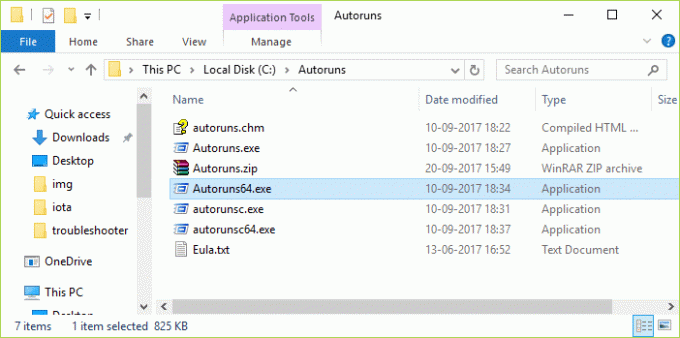
4.AutoRuns akan memindai PC Anda dan setelah selesai akan muncul tulisan Ready di bagian bawah layar.
5.Ini akan mencantumkan semua entri di bawah Semuanya tab, sekarang untuk menemukan entri tertentu dari menu klik Masuk > Temukan.
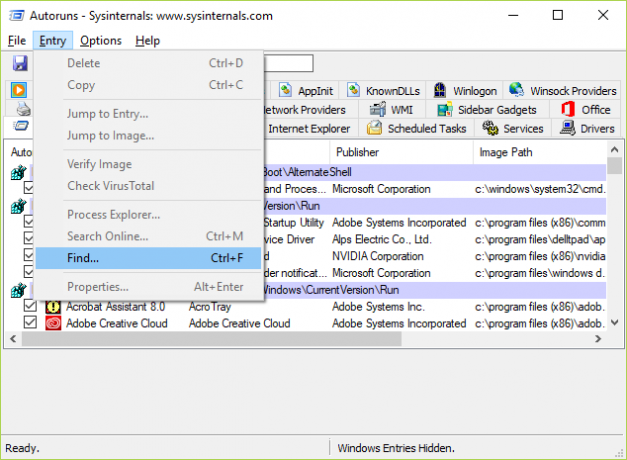
6.Jenis BackgroundContainer.dll yang terkait dengan pesan kesalahan, lalu klik Temukan Berikutnya.

7. Setelah entri ditemukan, klik kanan padanya dan pilih Menghapus.
8.Keluar AutoRuns dan reboot PC Anda untuk menyimpan perubahan.
Metode 3: Hapus BackgroundContainer.dll melalui Penjadwal Tugas
1.Tekan Tombol Windows + R lalu ketik Taskschd.msc dan tekan Enter untuk membuka Penjadwal Tugas.

2.Sekarang dari menu sebelah kiri klik Perpustakaan Penjadwal Tugas.
3. Ini akan mengisi daftar di panel jendela kanan, lihatlah untuk Wadah Latar Belakang.
4.Jika ditemukan maka klik kanan padanya dan pilih Menghapus.
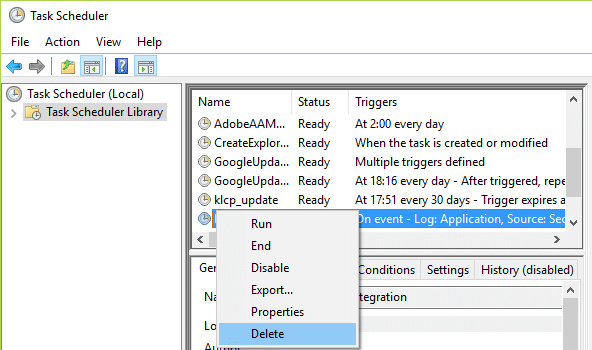
5.Reboot PC Anda untuk menyimpan perubahan.
Metode 4: Pindai PC Anda
Setelah BackgroundContainer.dll dihapus dan kesalahan teratasi, disarankan untuk menjalankan alat berikut yang akan menghapus semua: program yang tidak diinginkan (PUP), adware, toolbar, pembajak browser, ekstensi, add-on dan junkware lainnya serta registri terkait entri.
pembersih adw
Alat Penghapus Junkware
Malwarebytes
Direkomendasikan untukmu:
- Perbaiki Kesalahan Pembaruan Windows 10 0x8007042c
- Perbaiki Windows Tidak Dapat Terhubung ke Printer
- Cara Memperbaiki Kesalahan Pembaruan Windows 0x800706d9
- Perbaiki Beberapa File Pembaruan tidak ditandatangani dengan benar
Itu saja Anda telah berhasil Perbaiki kesalahan BackgroundContainer.dll pada Startup tetapi jika Anda masih memiliki pertanyaan tentang posting ini, silakan tanyakan di bagian komentar.



